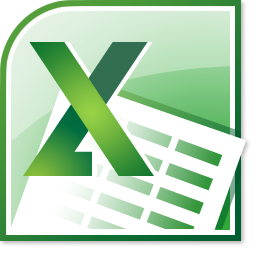Excel is een spreadsheetprogramma van Microsoft waarmee getallen en teksten in tabelvorm kunnen worden weergegeven en geëvalueerd. Hiervoor biedt de software de gebruiker tal van functies, zoals berekeningen of statistieken. Excel maakt deel uit van het Office-pakket en is in de versie van 2019 aanzienlijk verbeterd. In dit artikel komt u alles te weten over het programma. We laten u ook kennismaken met de belangrijkste functies aan de hand van enkele eenvoudige voorbeelden.
Excel-bestanden hebben, net als andere Office-documenten, een eigen achtervoegsel. Dit eindigt altijd met *.xls, *.xlsx of *.xlsm.
Ja, Microsoft Excel is beschikbaar als software voor Windows PC’s en Apple’s MacOS. Het is ook beschikbaar in een mobiele versie voor Android en iOS.
U kunt Excel kopen als compleet pakket met Office of als losse licentie voor een pc of Mac. Deze is momenteel verkrijgbaar in de Microsoft Store voor 135,00 euro. Daarnaast is het programma ook beschikbaar in een gratis online versie.
Inhoudsopgave
1. werken met Microsoft Excel
Excel behoort samen met Word, PowerPoint en Outlook tot de “Grote Vier” van het Microsoft Office-pakket en is het meest gebruikte spreadsheetprogramma ter wereld. U kunt er echter meer mee doen dan alleen tabellen maken. Excel biedt tal van functies waarmee complexe berekeningen en evaluaties kunnen worden uitgevoerd. De resultaten kunnen vervolgens worden gesorteerd, gegroepeerd of grafisch worden weergegeven als een diagram, draaitabel of grafiek.
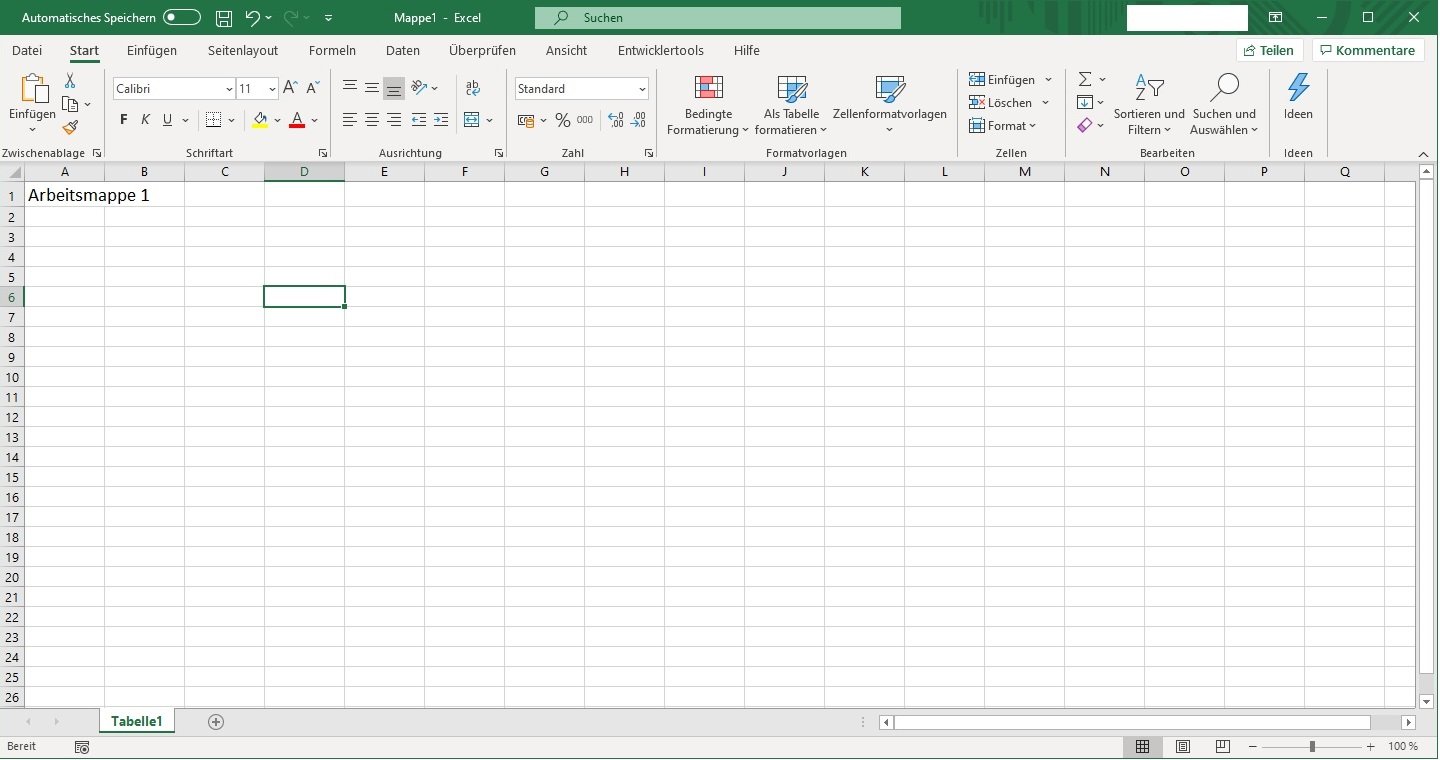
Daartoe beschikt Excel over werkmappen die standaard worden bevolkt met één blad, maar er in totaal meer dan 65.000 van kunnen bevatten. Deze worden weergegeven als tabbladen en bestaan op hun beurt uit rijen en kolommen waarin je de inhoud invoert. Met behulp van formules, VBA’s (“Visual Basic for Applications”) en macro’s kan het werk worden vereenvoudigd en soms zelfs geautomatiseerd.
Standaard worden rijen in Excel aangeduid met cijfers (bv. 1, 2, 3 …), terwijl kolommen worden aangeduid met letters (bv. A, BA, TC …). Zo kunnen alle cellen duidelijk worden geïdentificeerd door de combinatie van cijfer (rij) en letter (kolom) (bv. F8, BA12). De spreadsheet begint altijd linksboven met cel A1.
Goed om te weten: In Excel kun je in totaal meer dan een miljoen rijen en maximaal 16.000 kolommen gebruiken.
1.1 Afgeslankte online versie
Met Excel-Online is ook een gratis versie van de tool beschikbaar, waarmee u direct via de browser tabellen kunt bewerken zonder installatie. In vergelijking met de lokale versies is deze versie beperkt in zijn omvang, maar basisfuncties (bijvoorbeeld het maken van tabellen en diagrammen) worden ondersteund. Naast een internetverbinding is de enige vereiste voor gebruik een (gratis) Microsoft-account.
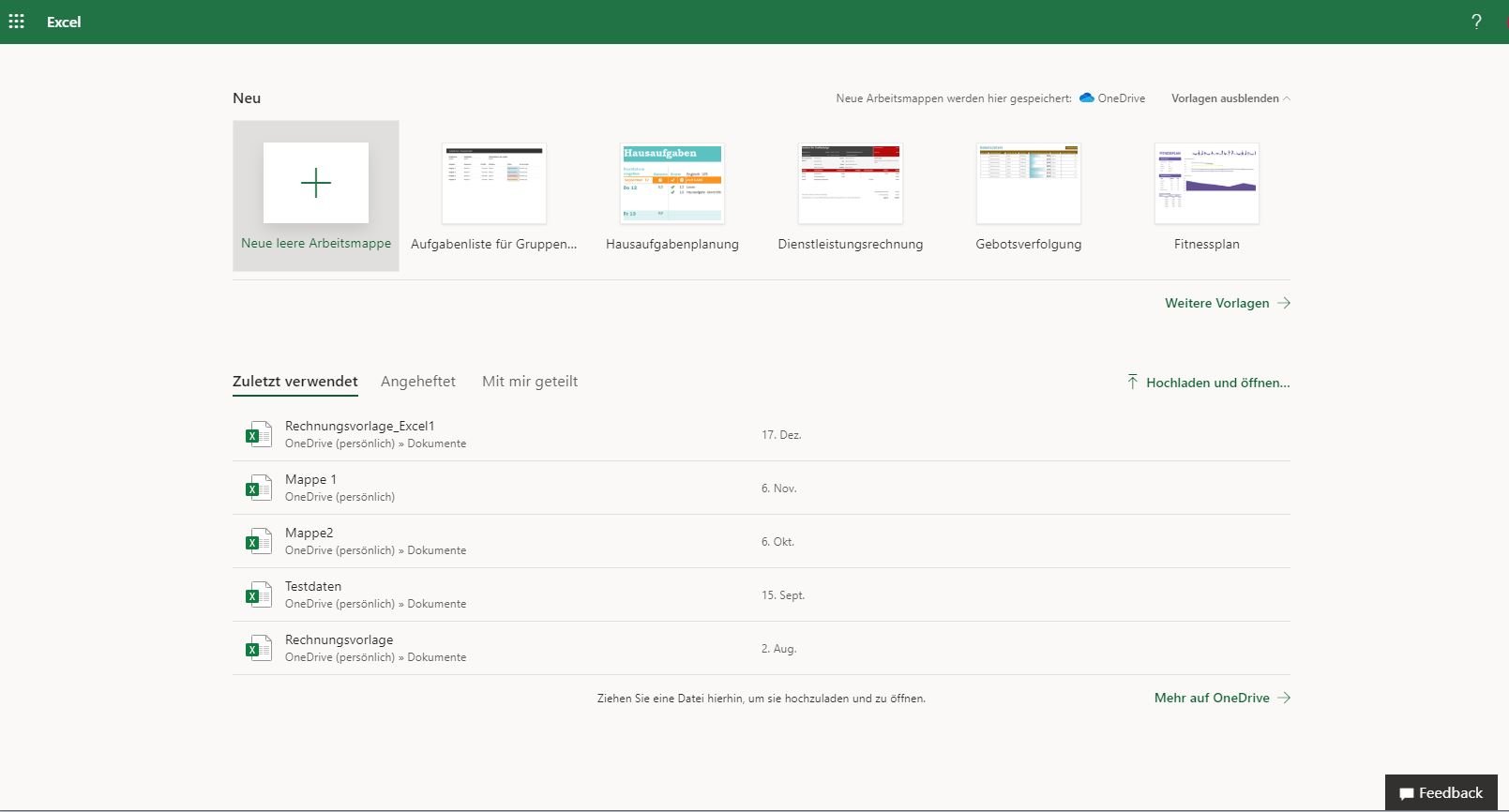
Met de gratis online tool kunt u documenten maken en alleen of samen met anderen in real time bewerken. De mappen worden automatisch opgeslagen (in *.xlsx formaat) in de OneDrive cloud.
Tip: Mensen die worden uitgenodigd om te bewerken hebben geen eigen Microsoft-account nodig.
2 De belangrijkste functies van Microsoft Excel in één oogopslag
Excel heeft meer dan 400 functies voor verschillende doeleinden. Wij hebben de belangrijkste voor u samengevat in dit hoofdstuk.
Goed om te weten: Een functie is niet hetzelfde als een formule! Excel zelf biedt geen kant-en-klare formules, maar alleen functies die allemaal een duidelijk omschreven taak vervullen. Een formule ontstaat alleen door verschillende functies aan elkaar te rijgen die een keten van berekeningen in gang zetten.
Een functie wordt altijd ingeleid door een gelijkheidsteken en bestaat uit één woord gevolgd door één of meer argumenten tussen haakjes.
Functie |
Beschrijving / Syntaxis |
Voorbeeld |
|
SUM |
Telt de waarden in de cellen op. Voorwaarde hiervoor is dat ze uitsluitend uit getallen bestaan. =SUM(CEL1; CEL2; CEL 3; …) =SUM(RANGE) |
=SOM (A5; B7) Telt de inhoud van de cellen A5 en B7 bij elkaar op en voert het resultaat uit in de formulecel. =SUM (A2:D20) Telt de waarden tussen en met inbegrip van de cellen A2 en D20 op en voert het resultaat uit in de formulecel. Tip: als u grotere bereiken wilt toevoegen, kunt u ook het symbool in de menubalk gebruiken. |
|
ALS … DAN |
Geeft alleen THEN, ALS aan een bepaalde voorwaarde is voldaan. =IF(VOORWAARDE; DAN; ANDERS) |
= IF(F9=”Vrijdag”; “Oké”; “andere dag”) Controleert of de waarde “vrijdag” is ingevoerd in cel F9. Als dit het geval is, wordt “Okay” uitgevoerd in de formulecel. Als de waarde niet overeenkomt, wordt “andere dag” als waarde ingevoerd. |
|
VERGELIJK |
Zoekt de positie van een element in een bepaalde sectie. Indien u het laatste argument leeg laat, stelt Excel automatisch 1 in als type. = COMPARE(zoekcriterium;zoekmatrix;[vergelijkingstype]) |
= COMPARISON(“Peter”;B2:B10;0) Geeft aan op welke positie in het zoekbereik (in dit voorbeeld een lijst met de voornamen in het bereik B2 tot B10) de naam “Peter” staat. |
|
GEMIDDELD |
Vindt het gemiddelde van een groep getallen of over een bereik. =GEMIDDELDE(CEL1; CEL2; CEL3; …) =GEMIDDELDE(BEREIK) |
A1 = “1” B7 = “2” C8 = “3” F12 = “4” E3 = “5” =MEAN(A1;B7;C8;F12;E3) Geeft 3 als resultaat. (1 + 2 + 3 + 4 + 5) / 5 = 3 |
|
DATUM |
Vormt een willekeurige datum uit drie doorgegeven argumenten. =DATE(jaar,maand,dag) |
=DATE(2019,-2,1) Geeft 01.10.2019 als waarde. |
|
TODAY |
Geeft de huidige datum. De syntaxis van de functie bevat geen argumenten. =TODAY() |
=TODAY() + 5 Geeft als resultaat de huidige datum plus 5 dagen. |
|
FIND |
Vindt een tekststring binnen een andere string. =FIND(SearchTerm; SearchRange; [StartPosition]) |
=FIND(“m”; “Hum”) Geeft “4” als waarde, omdat de eerste “m” in het zoekbereik op deze positie staat. |
|
INDEX |
Geeft een waarde of de verwijzing naar een waarde uit een bereik of tabel. =INDEX(MATRIX, RIJ, KOLOM) |
=INDEX(B5:F8;B10;B11) De cellen B10 en B11 bevatten de gegevens voor de rijen en kolommen. B10 = “5” B11 = “7” Dus rij 5 (B10) en kolom 7 (B11) worden doorzocht en het resultaat van de interface wordt uitgevoerd. |
|
MAX … MIN |
Bepaalt de grootste of kleinste waarde uit een lijst met inhoud. Als argumenten kunnen getallen, namen of verwijzingen (die namen bevatten) worden gebruikt. Daarnaast worden ook waarheidswaarden en getallen in tekstvorm geïnterpreteerd. Indien de argumenten geen getallen bevatten, geeft MIN als waarde 0 terug. =MIN(CEL1; CEL2; CEL3; …) =MAX(BEREIK) |
A1 = “12” B7 = “3” C8 = “6” F12= “2” =MIN(A1;B7;C8;F12) Geeft “2” als waarde. =MAX(A1:F12) Geeft “12” als waarde. |
Meer tips en trucs voor uw intrede in de wereld van Excel en enkele toepassingsvoorbeelden om te oefenen vindt u in onze Basistutorial.
Goed om te weten: Onder Windows worden datums in Excel opgeslagen als opeenvolgende volgnummers, zodat ze ook in berekeningen kunnen worden gebruikt. Standaard komt 01 januari 1900 overeen met volgnummer 1 en 01 januari 2008 met volgnummer 39448, omdat dit 39447 dagen na 01 januari 1900 ligt. Excel voor Mac gebruikt echter een ander standaard datumsysteem.